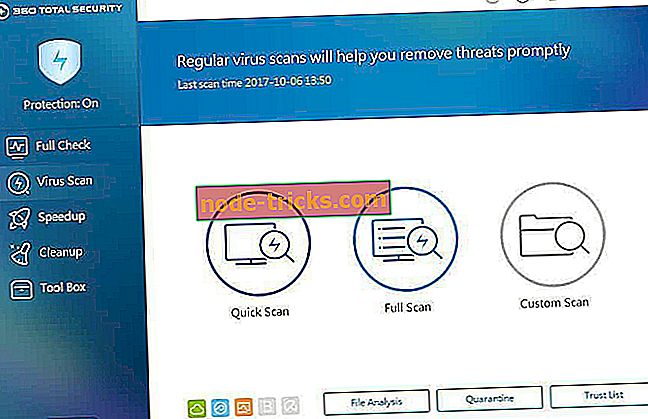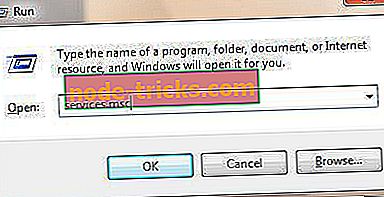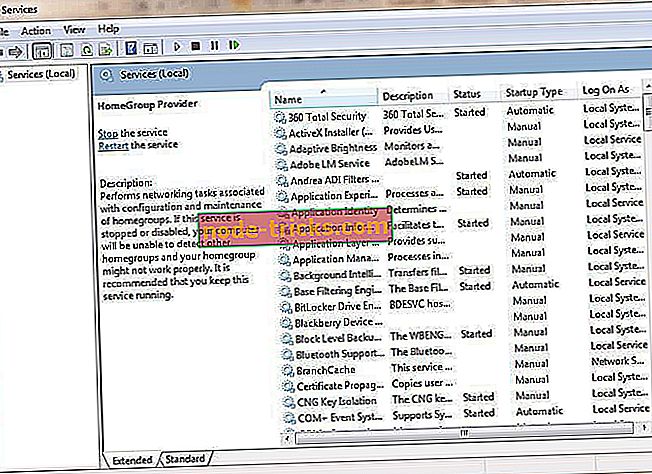Kaip pataisyti IAStorDataSvc aukštą procesoriaus naudojimą „Windows 10“
„IAStorDataSvc“ naudoja per daug procesoriaus „Windows“ operacinėje sistemoje 10. Kaip ją išspręsti?
- Paleiskite visą sistemos nuskaitymą
- Pašalinkite „Intel Rapid Storage Technology“
- Išjungti „IAStorDataSvc“ paslaugose
- Paleiskite „Windows Update“
- Keisti BIOS nustatymus
- Pašalinkite „Antivirus“
Ar „Windows“ užduočių tvarkytuve, kuris naudoja nuo 60 iki 85% jūsų CPU, atsidūrėte „ IAStorDataSvc“ procese ? Šis procesas lemia aukštą procesoriaus naudojimą, kuris turi įtakos „Windows 10“ kompiuterių veikimui.
„IAStorDataSvc“ procesas yra susijęs su „Intel“ greitojo saugojimo technologija „HP“ kompiuteriuose. „Intel Rapid Storage Technology“ yra „Intel“ tvarkyklės paketas, kuris pagerina kompiuterio našumą.
Tačiau „Windows 10“ naudotojai pranešė apie didelius procesoriaus naudojimo, perkaitimo ir iškraipyto našumo klausimus dėl šio proceso.
„IAStorDataSvc“ sukelia didelį procesoriaus naudojimą „Windows 10“: kaip ją išspręsti?
1 metodas: paleiskite visą sistemos nuskaitymą
Visų pirma apsvarstykite galimybę paleisti visą sistemos nuskaitymą „Windows 10“ kompiuteryje, kad pašalintumėte virusus, kenkėjiškas programas ir šnipinėjimo programas. „IAStorDataSvc“ problema gali būti dėl viruso infekcijos jūsų kompiuteryje.
Tačiau galite paleisti visą sistemos nuskaitymą naudodami „Windows Defender“ arba bet kurį trečiosios šalies „Antivirus“, kurį turite savo kompiuteryje.
Štai kaip atlikti visą sistemos nuskaitymą:
- Norėdami pradėti programą, dukart spustelėkite antivirusinę nuorodą.
- Suraskite „Scan“ meniu ir spustelėkite „Full Scan“, kad pradėtumėte nuskaitymą.
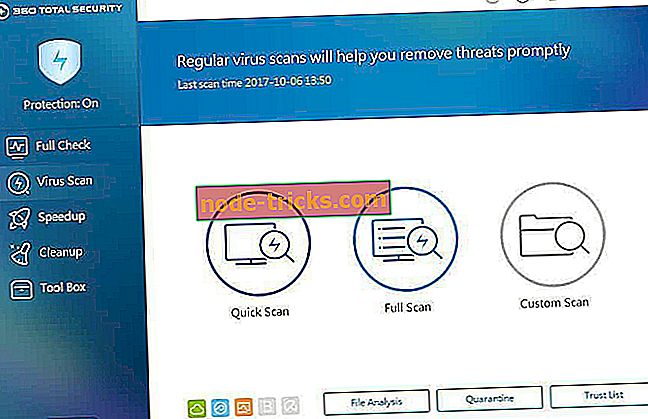
- Palaukite, kol nuskaitymas bus baigtas, ir atlikite nurodymus, kad išvalytumėte kompiuterį.
2 metodas: pašalinkite „Intel Rapid Storage Technology“
„Intel“ greitojo saugojimo technologija gali būti pasenusi arba sugadinta jūsų kompiuteryje, dėl kurios gali kilti „IAStorDataSvc“ problema. Galite pašalinti programą, kad išspręstumėte šią problemą. Tačiau, jei nesate patenkintas programa, galite visiškai pašalinti, jei norite.
Štai kaip pašalinti „Intel“ greito saugojimo technologiją.
- Tuo pačiu metu paspauskite „Windows“ ir „R“ mygtuką, tada paieškos laukelyje įveskite appwiz.cpl ir paspauskite „Enter“.

- Suraskite „Intel“ greitojo saugojimo technologiją, spustelėkite ją ir tada viršutinėje juostoje pasirinkite mygtuką „Pašalinti“.
- Todėl palaukite, kol baigsis pašalinimo procesas, ir tada iš naujo paleiskite kompiuterį.
3 metodas: išjungti „IAStorDataSvc“ paslaugose
Taip pat galite išjungti „IAStorDataSvc“ iš „Service“, kad išspręstumėte perkaitimo problemą. Paslauga yra „Windows“ funkcija, kuri paleidžia, sustabdo ir konfigūruoja „Windows“ paslaugas.
Štai kaip išjungti „Intel“ greitojo saugojimo technologiją tarnyboje:
- Paspauskite „Windows“ ir „R“ klavišus ir tuo pačiu metu įveskite services.msc, tada spustelėkite „OK“.
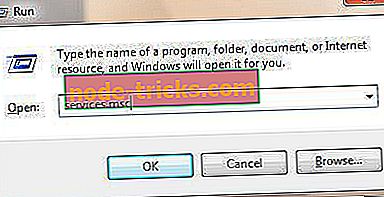
- Iš sąrašo ar paslaugų suraskite „Intel“ „Rapid Storage Technology“ parinktį ir tada dukart spustelėkite jį.
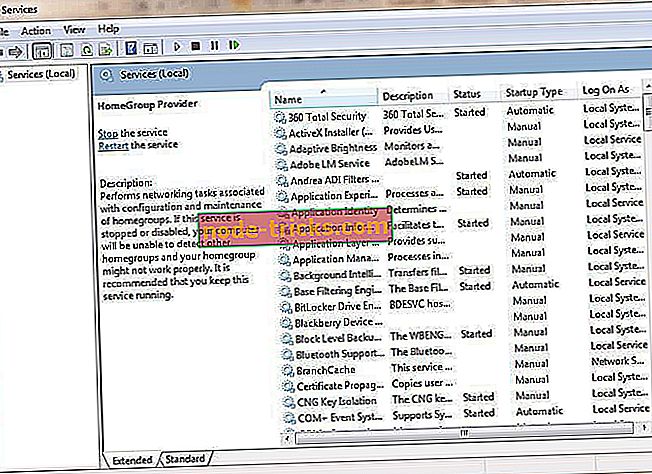
- Pakeiskite „Startup type“ į „Disabled“. Paspauskite „Apply“ ir „OK“, kad išsaugotumėte pakeitimą.
- Galiausiai, išeikite iš paslaugų lango.
Taip pat skaitykite: Top 3 geriausias nešiojamojo kompiuterio aušinimo programinė įranga „Windows 10“
4 metodas: paleiskite „Windows Update“
„Windows Update“ paleidimas gali išspręsti „IAStorDataSvc“ problemą, nes jūsų tvarkyklės gali būti pasenusios, o tai lemia aukštą procesoriaus naudojimą, perkaitimą ir iškraipytą „Windows“ našumą.
Tačiau, naudojant „Windows Update“, pagerės jūsų kompiuterio našumas ir atnaujinsite tvarkykles, ypač „Intel“ tvarkykles, kurios palaiko „Intel Rapid Storage Technology“ programą.

„Windows“ naujinimą galite paleisti kompiuteryje, „Windows“ paieškos juostoje įrašydami „Windows Update“ ir spustelėkite „Windows“ naujinimo meniu. Prieš pradėdami naudoti „Windows“ naujinimą, įsitikinkite, kad esate prisijungę prie interneto.
Apibendrinant galima pasakyti, kad šie sprendimai yra taikomi nustatant „IAStorDataSvc“ problemą „Windows 10“ kompiuteryje. Kai kurios antivirusinės programos, pvz., AVG ir „Norton“, naudoja didelį procesoriaus naudojimą, o tai daro įtaką „Windows“ veikimui. Tačiau galite apsvarstyti galimybę pašalinti programas, kurios naudoja aukštą procesoriaus naudojimą, naudodami aukščiau pateiktą „2 metodą“.
5 metodas: pakeiskite BIOS nustatymus
Šis metodas nustatė šią problemą kai kuriems vartotojams, tačiau būkite atsargūs, jei neturite reikiamų kompiuterio įgūdžių, galite pakenkti kompiuteriui. Jei žinote, ką darote, pabandykite pakeisti „AHCI“ savo „SATA“ valdikliu „BIOS“. Po to išsaugokite ir paleiskite iš naujo. Jei jis neveikia, iš naujo įveskite BIOS ir pakeiskite atgal į SATA.
6 metodas: pašalinkite antivirusinę programą
Kai kurie naudotojai atliko „tyrimus“ dėl šios problemos ir pranešė, kad problema išnyko, kai pašalinsite AVG arba Norton antivirusinius vaistus. Problemos priežastis gali būti antivirusinio variklio ir „Windows“ sistemos klaida. Jei turite sumokėtą antivirusinę versiją, patikrinkite, kaip galite jį saugiai pašalinti, neprarandant licencijos. Po to
Ar turite klausimų dėl „IAStorDataSvc“ ar „Intel“ greito saugojimo technologijos problemos? Praneškite mums, komentuodami toliau.